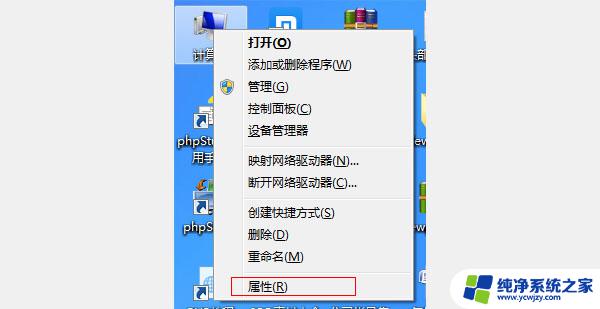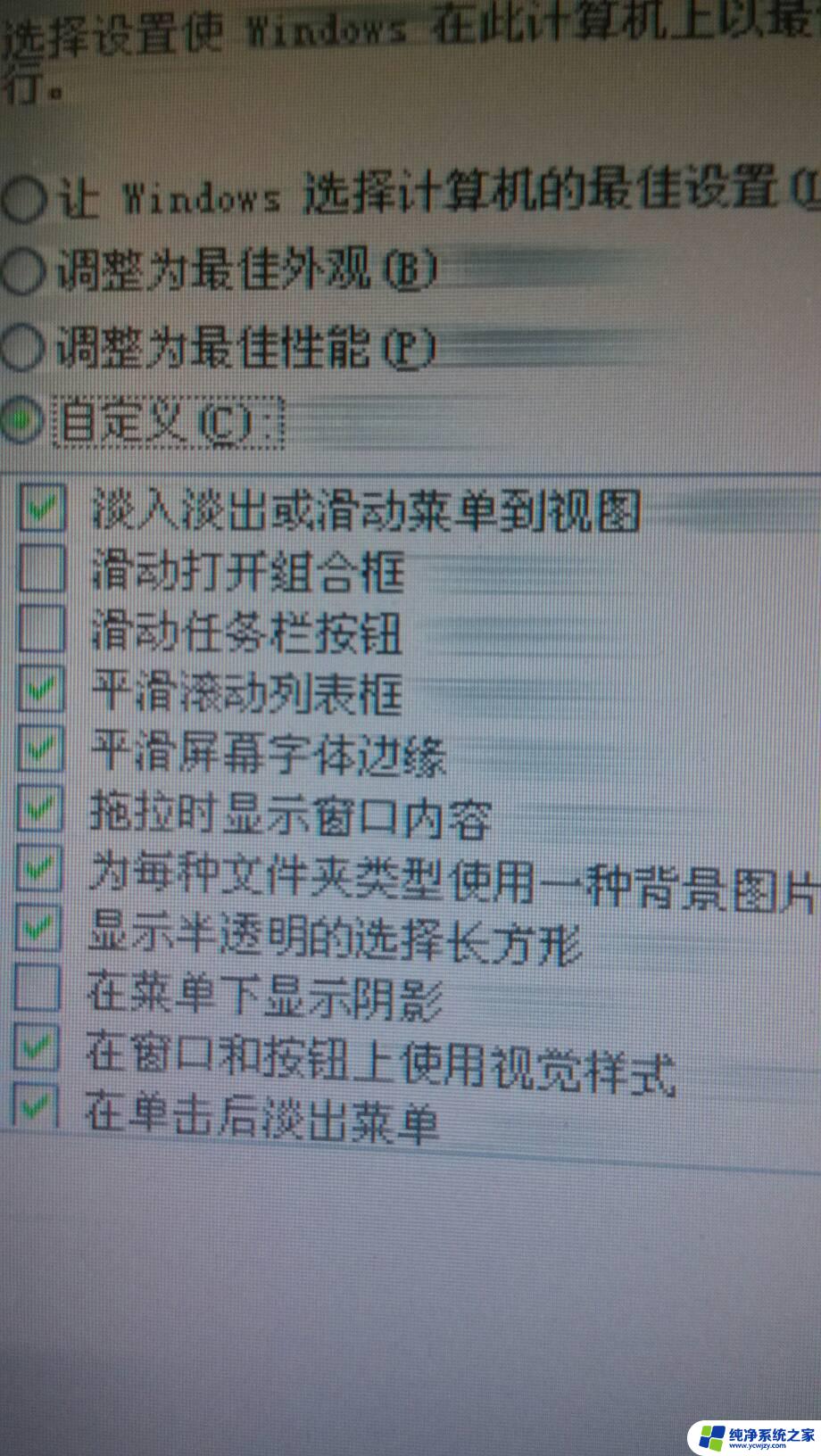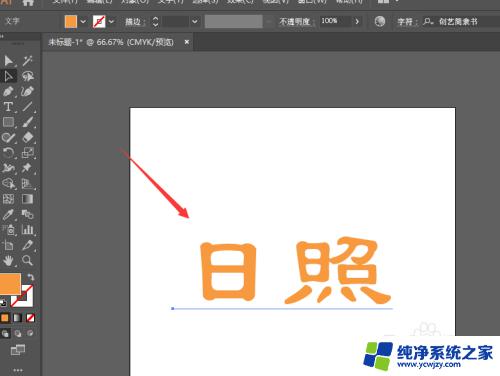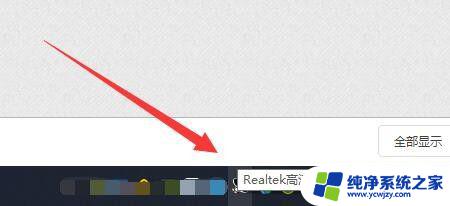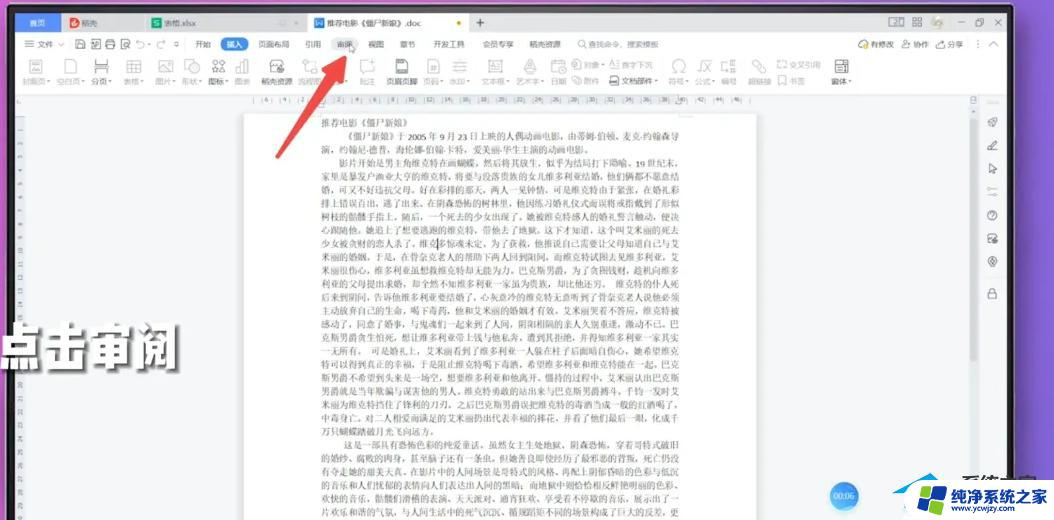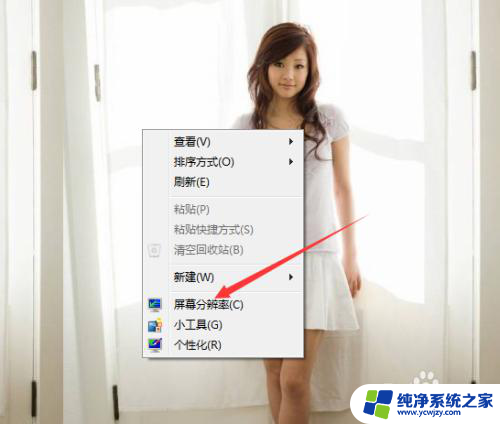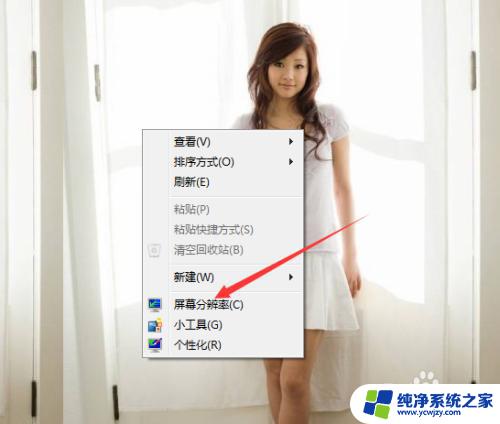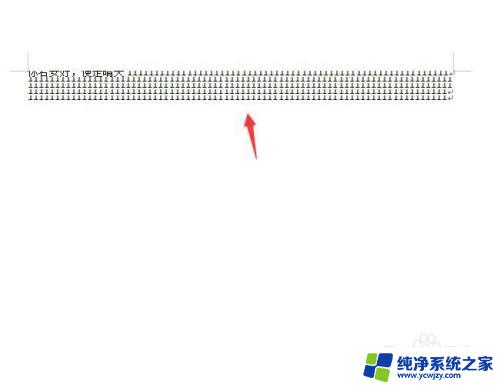解决方法wps字体有阴影怎么去掉?快速有效的教程!
wps字体有阴影怎么去掉,近年来随着科技的不断进步,我们的生活也变得越来越便利,而字体的选择和排版也成为了我们日常生活中不可或缺的一部分。有时候我们可能会遇到一些问题,比如使用WPS字体时出现了阴影,影响了我们的阅读体验。我们应该如何去掉这些字体阴影呢?下面我们就来探讨一下解决方法。
步骤如下:
1.第一步,打开WPS文字,然后打开需要添加文字阴影的文档。如下所示

2.第二步,在所打开的文档中,选择需要添加阴影的文字内容。如下图所示

3.第三步,选择文字后,鼠标右键单击,在弹出的窗口中选择【字体】选择。如下图所示
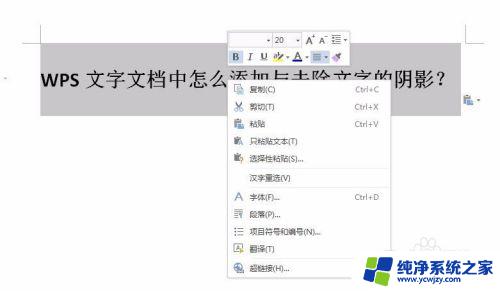
4.第四步,选择字体后,在弹出的【字体】设置窗口中,选择【文本效果】,如下图所示
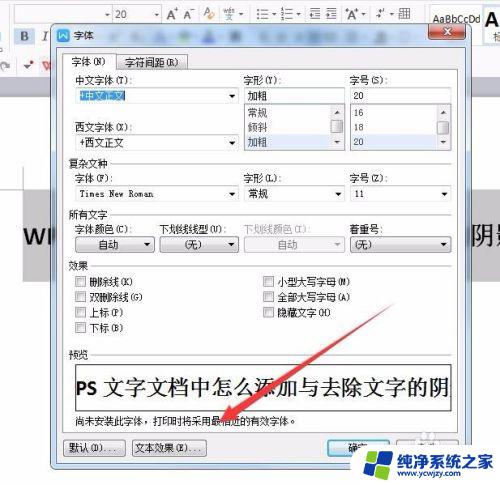
5.第五步,在选择【文本效果】后。在弹出的设置文本效果格式中选择【效果】,切换至【效果】窗口,如下图所示

6.第六步,在【效果】窗口界面中,选择阴影,选择喜欢的阴影样式,可以设置阴影的方式、颜色、大小等。
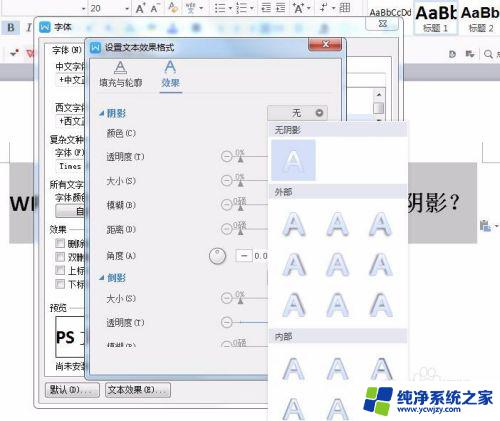
7.第七步,阴影样式设置完成后点击确定关闭弹窗。返回到文档,可以看到文档文字内容已经设置了阴影样式。

8.第八步,如果想要去除文字阴影效果。则与添加文字阴影效果一样,进入到文本效果界面,在阴影处选择无阴影即可去除阴影效果。
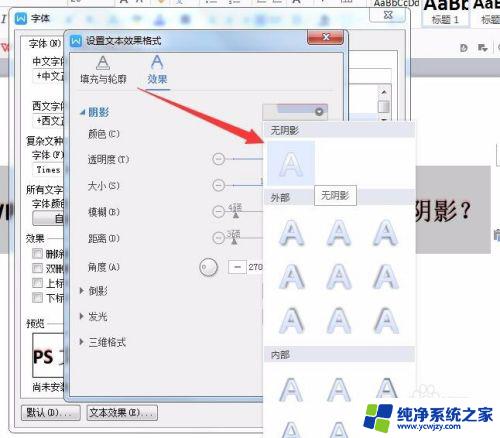
以上是关于如何去除WPS字体阴影的全部内容,如果您遇到这种情况,可以按照以上步骤进行解决,希望这些方法能帮助到您。